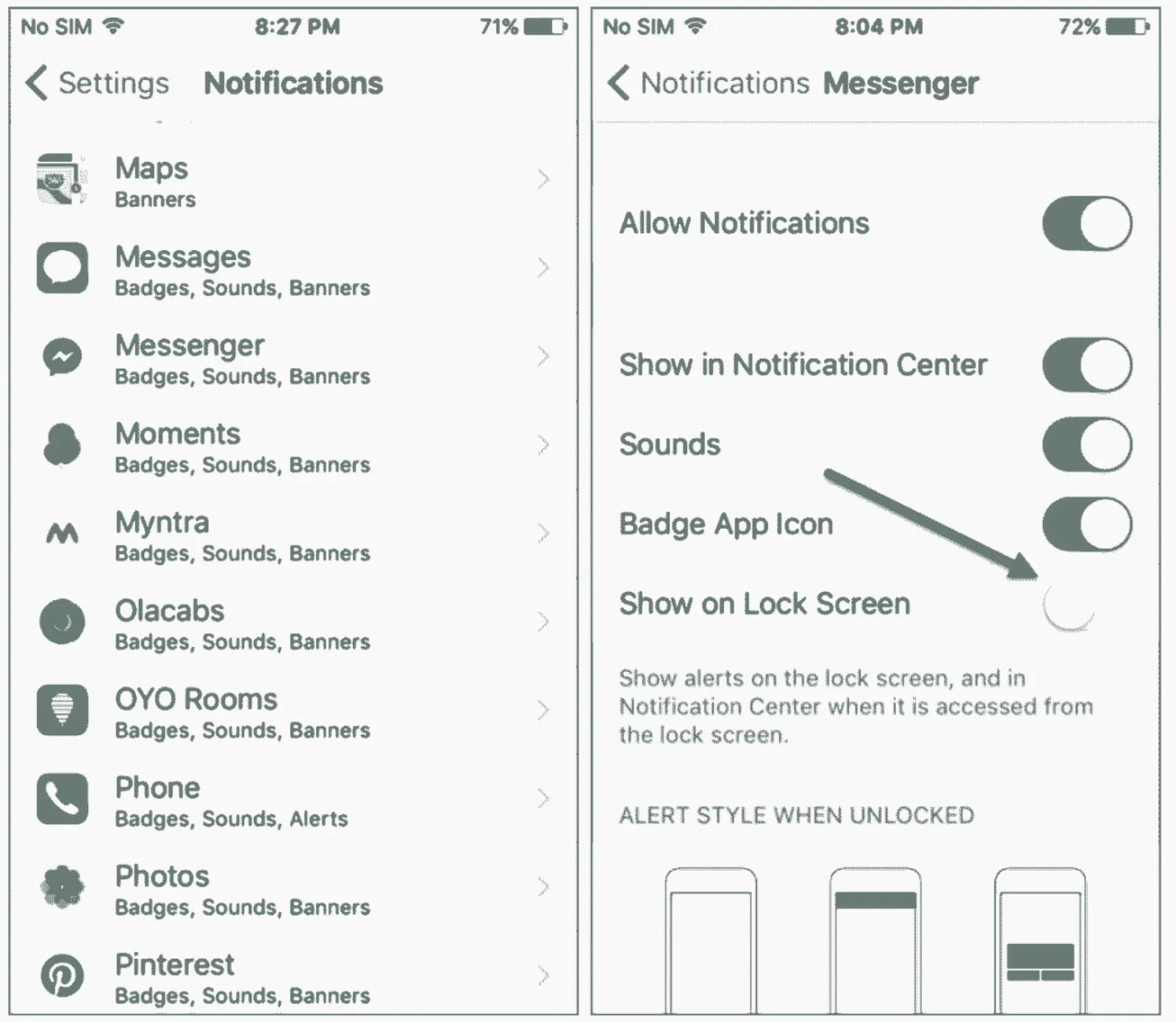Ẩn nội dung tin nhắn Messenger trên iPhone chỉ trong nháy mắt
Việc lộ nội dung tin nhắn trên thanh thông báo đôi khi giúp người dùng tiện lợi hơn khi đọc tin nhắn nhưng trong nhiều trường hợp lại khiến người dùng cảm thấy mất đi quyền riêng tư. Do vậy, hôm nay Tin Tức ShopDunk sẽ hướng dẫn bạn cách ẩn nội dung tin nhắn Messenger trên iPhone để bảo đảm tính bảo mật nhé!
Hầu hết người dùng thường có thói quen để điện thoại trên bàn làm việc trong khi làm việc. Điều đó giúp họ dễ dàng kiểm tra thông báo và đọc được thông báo trực tiếp ngay từ màn hình khóa. Tuy nhiên, thói quen này đôi khi lại vô tình làm lộ những thông tin tế nhị của bạn, và làm sao để ẩn nó đi?
Bạn sẽ cảm thấy thế nào nếu thông báo khuyến mại từ một trang web mua sắm nào đó hiện lên khi một trong những đồng nghiệp đang đứng bên cạnh? Hay tin nhắn tình cảm từ những người thân? Có thể nói không ai mong muốn việc những thông báo hiện lên như vậy ở nơi công cộng. Cách tốt nhất là ẩn nội dung tin nhắn Messenger trên iPhone để có thể tạo sự riêng tư cho điện thoại của người dùng.
Tại sao nên ẩn nội dung tin nhắn Messenger trên iPhone?
Đầu tiên là sẽ tăng tính bảo mật và riêng tư cho bạn. Sẽ ra sao nếu bạn đang nhắn tin Messenger với ‘gấu yêu’ và chẳng may để quên điện thoại ở một nơi nào đó có bạn bè hay người thân của bạn? Một phần của tin nhắn sẽ được hiển thị trên màn hình khóa ngay cả khi bạn đã cài mật khẩu, và cứ thế thì bạn sẽ chẳng còn chút riêng tư nào cả.
Ẩn nội dung tin nhắn Messenger trên iPhone từ màn hình khóa thì bạn vẫn sẽ nhận được thông báo khi có tin nhắn để cùng với tên người gửi, nhưng nó sẽ không hiển thị bất kỳ nội dung tin nhắn nào ở đây cả. Bằng cách này, những con mắt tò mò hay dòm ngó bạn sẽ không biết được bạn đang trò chuyện những gì, miễn là thiết bị của bạn có cài mật khẩu.
Hướng dẫn ẩn nội dung tin nhắn Messenger trên iPhone
Để thực hiện việc ẩn tin nhắn Messenger trên iPhone khi màn hình khóa chúng ta có các bước như sau:
Bước 1: Từ màn hình chính thiết bị, các bạn truy cập vào ứng dụng Cài đặt (Settings) như hình dưới. Tại đây các bạn ấn chọn mục Thông báo (Notification).
Bước 2: Tại đây để có thể giúp bạn ẩn nội dung tin nhắn Messenger trên iPhone, các bạn cần tìm kiếm và ấn chọn mục ứng dụng Messenger .
Sau đó các bạn sẽ cần phải thực hiện tắt kích hoạt tính năng Hiển thị trên màn hình khoá (Show on Lock Screen) như hình trên.
Bước 3: Tiếp theo đó chúng ta sẽ thực hiện vuốt màn hình xuống dưới và lựa chọn thêm mục Hiển thị Bản xem trước (Show Preview).
Hệ thống sẽ cho phép bạn lựa chọn với 3 tùy chọn thông báo, các bạn ấn chọn mục Không (Never) để thiết lập ẩn tin nhắn Messenger trên iPhone cũng như thông báo về ứng dụng này.
Trên đây là một bài kinh nghiệm mà mình muốn chia sẻ với khách hàng trung thành của ShopDunk về việc ẩn nội dung tin nhắn Messenger trên iPhone để tránh bị người khác đọc được những thông tin cơ mật. Chúc các bạn thành công!






 Tài khoản
Tài khoản